ផលិតផលពិសេស
-
-
-
-
សកម្មភាពកម្មវិធី Photoshop ចាំបាច់
ភាពចាំបាច់របស់ទារកទើបនឹងកើត Set ទារកទើបនឹងកើតការកែសម្រួលកម្មវិធី Photoshop សកម្មភាព
$29.00 -
សកម្មភាពកម្មវិធី Photoshop ចាំបាច់
ទាំងអស់នៅក្នុងសេចក្តីលម្អិត Set សំណុំសកម្មភាពកម្មវិធី Photoshop
$51.00 -
-
-
គ្រឿងបរិក្ខារដែលត្រូវបានប្រើ៖ ម៉ាក Canon ៥d Mark iii, កញ្ចក់ ៥០ ម។ ម។ ម ១.៤ អិល។ និងកញ្ចក់ ១០០ ម។ ម។ ២ .៨
ពន្លឺ: ធម្មជាតិ
សូហ្វវែរកុំព្យួទ័រៈអាដាប់ធ័រ Photoshop ស៊ីធី ៦
នេះជាវិធីរីករាយ រៀបចំរូបថតរបស់អ្នក - វាងាយស្រួលហើយវាដំណើរការល្អសម្រាប់បុណ្យអ៊ីស្ទើរនេះឬសម្រាប់សមាសធាតុច្នៃប្រឌិតបែបច្នៃប្រឌិតផ្សេងទៀតផងដែរ!
ខ្ញុំបានប្រើម៉ាក Canon 5d Mark iii របស់ខ្ញុំថតជា RAW ដោយប្រើកញ្ចក់ 50mm 1.4L និង 100mm 2.8 ។ ខ្ញុំបានថតរូបទាំងពងទាំងក្មេងស្រីទាំងក្រដាសនៅលើក្រដាសឆ្អឹង។ នេះនឹងធ្វើឱ្យការកែច្នៃប្រកាសកាន់តែងាយស្រួល។ ខ្ញុំនឹងពន្យល់បន្ថែមទៀតនៅពេលក្រោយ។
- ខ្ញុំចាប់ផ្តើមដោយការបង្ក្រាបដោយប្រុងប្រយ័ត្នបើកពងពីរបី។ បើនិយាយ ឲ្យ ចំទៅខ្ញុំសង្ឃឹមថាខ្ញុំអាចបំបែកពងមាន់ចាស់របស់ខ្ញុំបានខ្ពស់ជាងនេះដូច្នេះវាមើលទៅដូចជានាងសមនឹងស៊ុតល្អជាង។ ដូច្នេះសូមចងចាំវានៅពេលអ្នកធ្វើវា។ ខ្ញុំលាងនិងស្ងួតពង។
- ដើម្បីឱ្យពងមាន់អង្គុយខ្ញុំបានប្រើកាសែតស្កូតនៅបាត។ ភ្ជាប់ខ្សែអាត់ទៅស៊ុតឆ្ពោះទៅខាងក្រោយផ្នែកខាងក្រោមនៃស៊ុត។ វានឹងធានាថាអ្នកមិនបានឃើញខ្សែអាត់នៅក្នុងរូបភាព។
- ខ្ញុំបានថតរូបពងជាច្រើន។ ខ្ញុំមិនប្រាកដថាប្រសិនបើខ្ញុំចង់ធ្វើរូបភាពបញ្ឈរឬផ្ដេកដូច្នេះខ្ញុំបានថតរូបតាមវិធីទាំងពីរដូច្នេះខ្ញុំអាចសម្រេចចិត្តក្នុងកំឡុងពេលដំណើរការប្រកាស។
នេះជារូបភាពដែលខ្ញុំសំរេចចិត្តធ្វើការជាមួយ៖

ថតនៅម៉ោង ១/១០០ វិនាទី, f ៣៥, ៤០០ អាយអេសអូ, ១០០ មម ២,៨ កែវ
- បន្ទាប់ពីខ្ញុំបានថតរូបស៊ុត (ដែលមានរាងចំលែកខ្លះពីសមាជិកគ្រួសារ) ខ្ញុំចាប់ផ្តើមថតរូបរូបថតដែលចាស់ជាងគេរបស់ខ្ញុំ។ នៅពេលនោះខ្ញុំមិនច្បាស់ថាតើនាងនឹងចូលទៅក្នុងស៊ុតមួយណាឬថាតើខ្ញុំចង់អោយនាងអង្គុយដូចនេះខ្ញុំថតរូបប៉ុន្មានទេ។ ខ្ញុំបានបញ្ចប់រូបភាពនេះជារូបភាពចុងក្រោយរបស់ខ្ញុំ (ដែលហួសចិត្តខ្ញុំមិនបានយកពងមាន់ទេ…ខ្ញុំគ្រាន់តែចង់បាននាងជិតដល់សៀវភៅចងចាំរបស់នាង)៖

ថតនៅម៉ោង ១/២០០ វិនាទី, f ២,៥, ៤០០ អាយអេសអូ, កែវថត ៥០ ម។ ម។ ម។ ល
- បន្ទាប់គឺកូនស្រីពៅរបស់ខ្ញុំ។ នាងទើបតែចាប់ផ្តើមអង្គុយមិនចេះនិយាយដូច្នេះខ្ញុំមិនប្រាកដថាតើរឿងនេះនឹងដំណើរការយ៉ាងដូចម្តេចទេ។ ខ្ញុំពិតជាមានប្តីរបស់ខ្ញុំជាអ្នកមើល (សុវត្ថភាពដំបូង) ប៉ុន្តែខ្ញុំបានត្រៀមរៀបចំឱ្យគាត់កាន់នាងនៅត្រគាកព្រោះអ្នកនឹងមិនឃើញវាជាមួយនាងនៅក្នុងស៊ុតទេ។ នាងអង្គុយដូចជាស្រាសំប៉ាញហើយនេះគឺជារូបភាពដែលខ្ញុំសំរេចចិត្តធ្វើការជាមួយ៖

ថតនៅម៉ោង ១/១៦០, វិនាទី f ៣២, ៤០០ អាយអេសអូ, កែវថត ៥០ មីល្លីម៉ែត្រ ១,៤ អិល
(ចំណាំប្តីខ្ញុំអង្គុយក្បែរនាង។ គ្មានរូបថតណាសំខាន់ជាងសុវត្ថិភាពកូនឬកូនក្តីទេ!)
- ខ្ញុំបានបញ្ចូលរូបភាពទាំងនោះទៅក្នុងកុំព្យូទ័ររបស់ខ្ញុំហើយចាប់ផ្តើមតម្រៀបតាមរូបភាពស៊ុត។ បន្ទាប់ពីខ្ញុំបានរកឃើញអ្វីដែលល្អឥតខ្ចោះខ្ញុំបានកែសំរួលពណ៌និងពន្លឺបន្តិចបន្តួចនៅក្នុងអេស៊ីអរ។ តុល្យភាពពណ៌សរបស់ខ្ញុំបានបិទបន្តិចហើយខ្ញុំកំពុងបាញ់ពណ៌លឿងផងដែរ។ (អូ!
- ខ្ញុំបានបើករូបភាពរបស់ខ្ញុំនៅក្នុងកម្មវិធី Photoshop ហើយចាប់ផ្តើមដោយការច្រឹប / តម្រង់ពងហើយខ្ញុំសំរេចថាខ្ញុំចង់ពង្រីកផ្ទាំងខាងក្រោយរបស់ខ្ញុំ។ ខ្ញុំបានធ្វើវាដោយចុចទ្វេដងលើផ្ទៃខាងក្រោយក្នុងក្ដារលាយស្រទាប់របស់អ្នក។ ប្រអប់នេះនឹងលេចចេញមក៖

- ចុច "យល់ព្រម" ។
- ខ្ញុំដាក់ទំហំស្រទាប់ចុះក្រោមរហូតដល់ខ្ញុំសប្បាយចិត្ត។ ខ្ញុំបានធ្វើវាដោយចុចការផ្លាស់ប្តូរហើយអូសជ្រុងនៃរូបភាព។ (ត្រូវប្រាកដថាអ្នកប្រើគ្រាប់ចុចវេនរបស់អ្នកដូច្នេះអ្នករក្សាសមាមាត្រ - យើងមិនចង់បានស៊ុតស្គមទេ!) ខ្ញុំបានបញ្ចប់ជាមួយនេះ៖
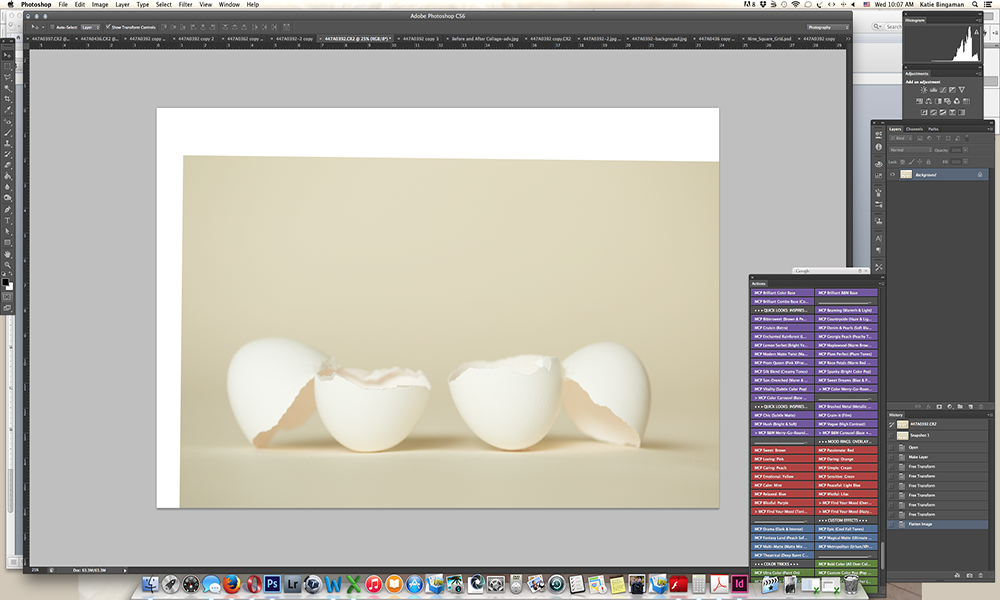
- ខ្ញុំបានយកឧបករណ៍ត្របកភ្នែកនិងគំរូពណ៌ផ្ទៃខាងក្រោយ។
- បន្ទាប់ខ្ញុំបានធ្វើស្រទាប់ថ្មីមួយដោយចុចប៊ូតុងស្រទាប់នៅក្នុងក្ដារលាយស្រទាប់៖
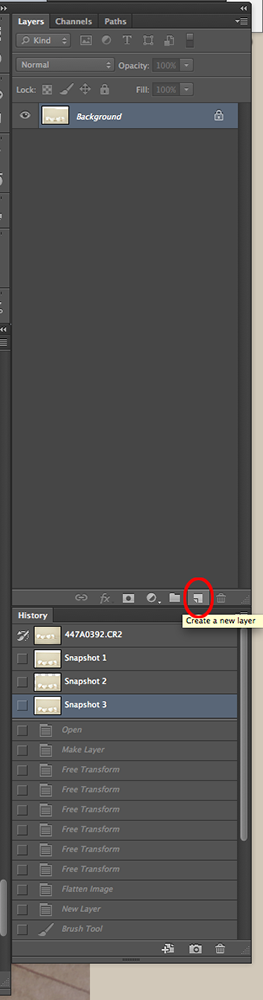
- នៅពេលដែលខ្ញុំបំពេញតំបន់ទំនេរខ្ញុំត្រូវយកគំរូជាច្រើនជាមួយឧបករណ៍ត្របកភ្នែកហើយប្រើភាពស្រអាប់ផ្សេងៗគ្នាលាយបញ្ចូលគ្នារហូតដល់ខ្ញុំពេញចិត្តនឹងរូបភាពផ្ទៃខាងក្រោយចុងក្រោយនេះ៖
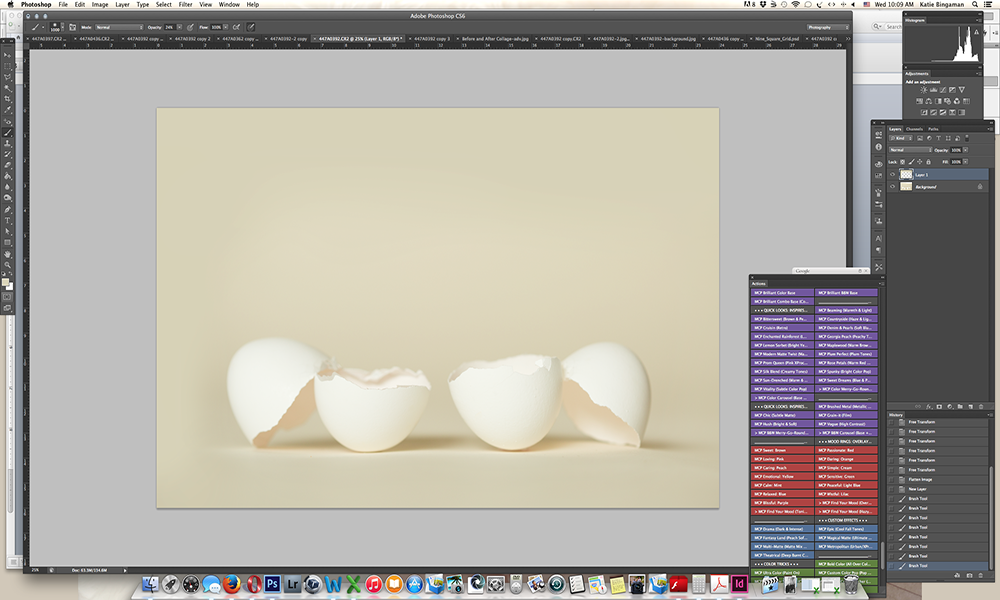
- ខ្ញុំបានរុញស្រទាប់របស់ខ្ញុំដោយចូលទៅកាន់“ Layer” បន្ទាប់មក“ Flatten Image” ។
- បន្ទាប់ខ្ញុំបានបើករូបភាពកូនស្រីច្បងរបស់ខ្ញុំ។ ដោយប្រើឧបករណ៍រំកិលខ្ញុំបានអូសរូបភាពកូនស្រីខ្ញុំទៅនឹងរូបពង។ ខ្ញុំបានប្តូរទំហំរូបភាពកូនស្រីខ្ញុំដូច្នេះនាងសមនឹងពងដោយចុចប្តូរពេលអូសជ្រុងរូបភាព។ ខ្ញុំក៏បង្វិលរូបភាពបន្តិចហើយទុកវាចោល៖
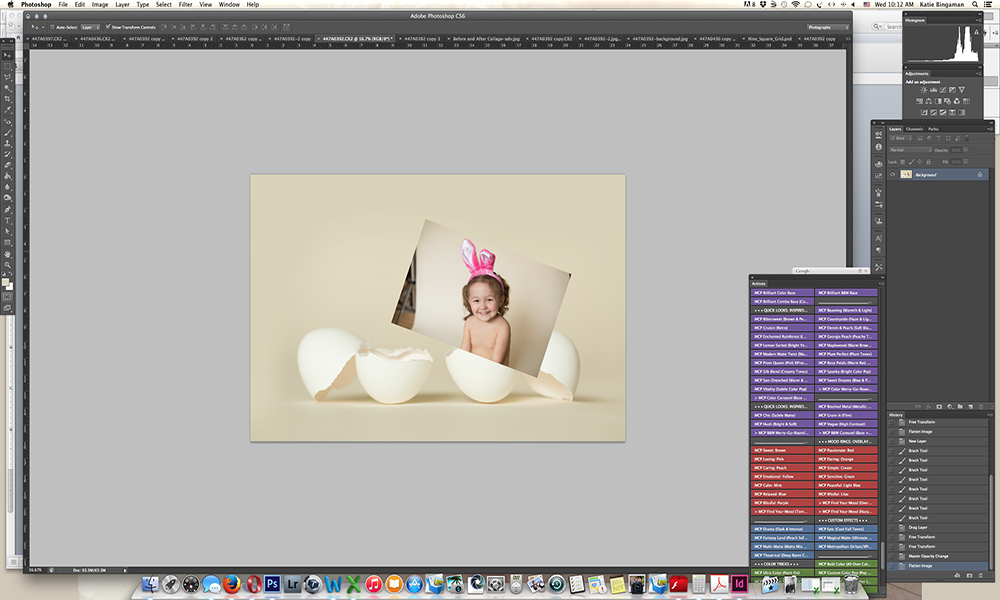
(ព័ត៌មានជំនួយៈនៅពេលបង្រួមទំហំរូបភាពរបស់អ្នកសូមប្តូរភាពស្រអាប់រូបភាពរបស់អ្នកមកនៅត្រឹម ៥០% ។ វានឹងជួយអ្នកឱ្យមើលថាតើវាមើលទៅដូចអ្វីនៅក្នុងស៊ុត។ នៅពេលអ្នកពេញចិត្តនឹងទំហំសូមប្រាកដថាអ្នកផ្លាស់ប្តូរភាពស្រអាប់ត្រឡប់មកវិញ រហូតដល់ ១០០% ។ )
នេះគឺជារបស់សប្បាយដ៏អស្ចារ្យ !!!
- ខ្ញុំបានចុចទ្វេដងលើស្រទាប់ផ្ទៃខាងក្រោយរបស់ខ្ញុំនៅក្នុងក្ដារលាយស្រទាប់ម្តងទៀតហើយចុច“ យល់ព្រម” ។ (នេះបានដោះសោផ្ទៃខាងក្រោយសម្រាប់ជំហានបន្ទាប់។ ) ខ្ញុំបានយកពងមាន់ហើយអូសវានៅខាងលើស្រទាប់កូនស្រីខ្ញុំនៅក្នុងក្ដារលាយស្រទាប់។
- បន្ទាប់ខ្ញុំបានធ្វើរបាំងស្រទាប់ដោយចុចលើរូបតំណាងរបាំងស្រទាប់នៅក្នុងក្ដារលាយស្រទាប់៖
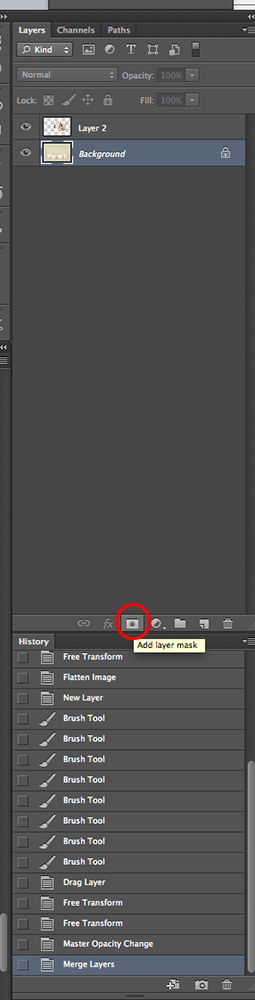
- ខ្ញុំបានផ្លាស់ប្តូរភាពស្រអាប់នៃស្រទាប់ផ្ទៃខាងក្រោយទៅប្រហែល 40% ។ ខ្ញុំយកជក់ខ្មៅរបស់ខ្ញុំ ១០០% ហើយចាប់ផ្តើមគូរលើកូនស្រីខ្ញុំ។
(គន្លឹះ៖ ដើម្បីធ្វើឱ្យសាមញ្ញបែបនេះសូមចុចគ្រាប់ចុច“ \” នៅលើក្តារចុចរបស់អ្នក។ កន្លែងណាដែលអ្នកគូរនឹងប្រែជាក្រហម។ )
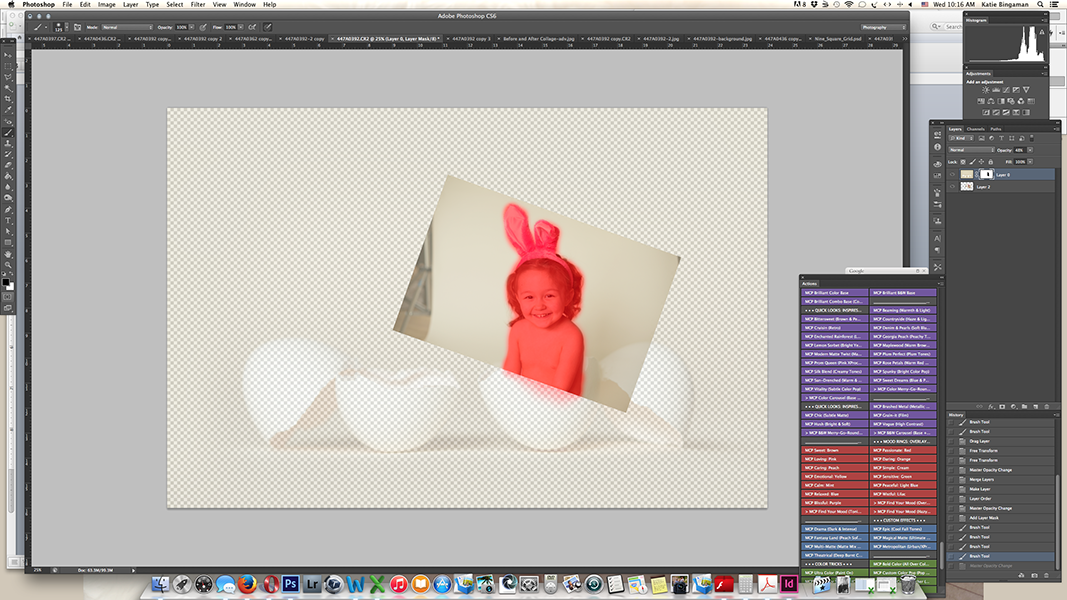
- ខ្ញុំបាននាំភាពស្រអាប់មកវិញរហូតដល់ ១០០% ចុចប៊ូតុង“ \” ម្តងទៀត។ ខ្ញុំបានបញ្ចប់ជាមួយរូបភាពនេះ៖

- ខ្ញុំបានត្រឡប់ថយក្រោយរវាងជក់សនិងខ្មៅដើម្បីសម្អាតរូបភាពដូច្នេះវាមើលទៅដូចនេះ៖
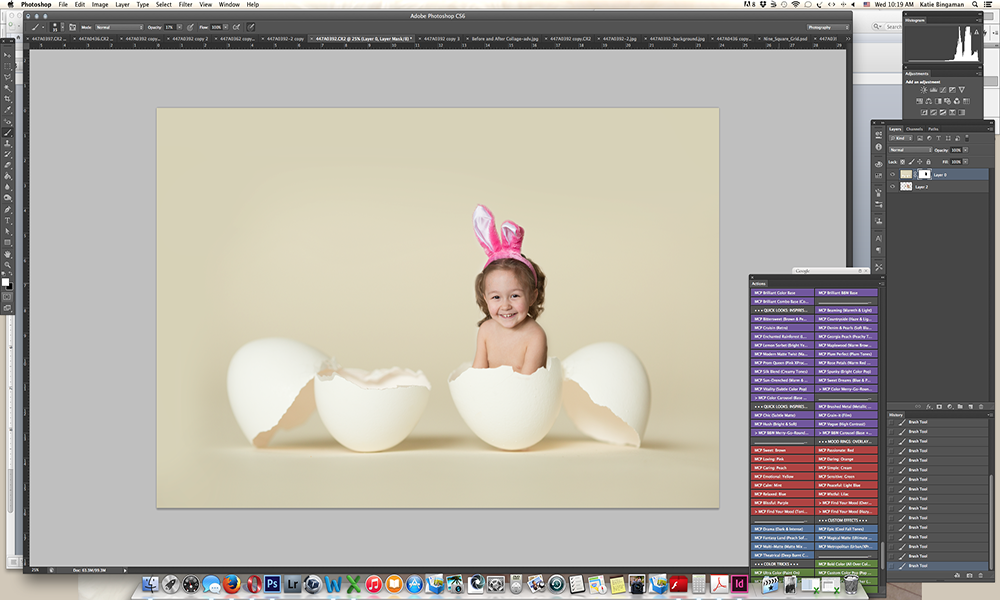
(ព័ត៌មានជំនួយៈដោយសារខ្ញុំបាញ់ទាំងស៊ុតនិងកូន ៗ ខ្ញុំនៅលើផ្ទាំងខាងក្រោយខ្ញុំមិនចាំបាច់ច្បាស់ទេនៅពេលធ្វើការនៅក្នុងរបាំងស្រទាប់។ ប្រសិនបើអ្នកថតជាមួយផ្ទាំងខាងក្រោយខុសគ្នាអ្នកត្រូវមានភាពច្បាស់លាស់ជាងមុនជាមួយ ការកែសម្រួលរបស់អ្នកហើយប្រសិនបើអ្នកកំពុងបាញ់ពណ៌ខុសគ្នាទាំងស្រុងអ្នកប្រហែលជាត្រូវដោះស្រាយជាមួយការបោះពណ៌លើស៊ុតនិង / ឬកូន ៗ ។ )
- នៅពេលដែលខ្ញុំសប្បាយចិត្តនឹងរូបភាពខ្ញុំបានថតរូបមួយភ្លេតក្នុងករណីដែលខ្ញុំរញ៉េរញ៉ៃហើយត្រូវការត្រលប់មកចំណុចជាក់លាក់នៃរូបភាពនេះវិញ៖
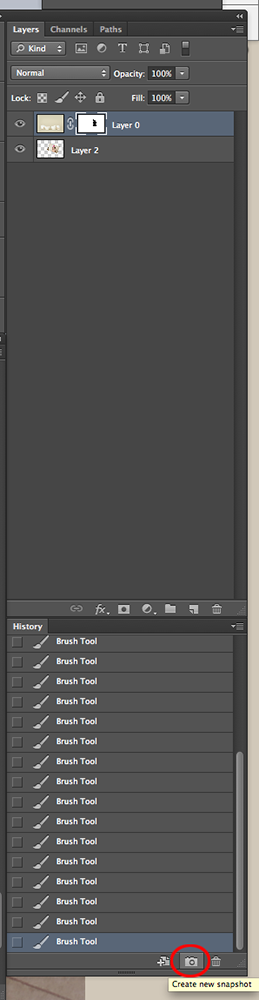
- ខ្ញុំបានធ្វើឱ្យរូបភាពរាបស្មើដោយចូលទៅកាន់“ ស្រទាប់” និង“ រូបភាពរាបស្មើ” ។
- សម្រាប់កូនស្រីពៅខ្ញុំបានធ្វើតាមជំហានដូចខាងលើ។ នៅពេលដែលបង្រួមរូបភាពខ្ញុំធ្វើឱ្យនាងតូចជាងមុនដូច្នេះវាគួរឱ្យជឿជាងមុនដែលនាងស្ថិតនៅក្នុងស៊ុតអង្គុយក្បែរបងស្រីរបស់នាង។ (ជាក់ស្តែងអាយុ ៥ ខែរបស់ខ្ញុំមិនមានទំហំដូចកូនអាយុ ៣ ឆ្នាំរបស់ខ្ញុំទេ)
- បន្ទាប់ពីខ្ញុំសប្បាយចិត្តនឹងកូនពៅរបស់ខ្ញុំនៅក្នុងស៊ុតនាងខ្ញុំបានថតរូបមួយសន្លឹកទៀតហើយធ្វើឱ្យរូបភាពរាបស្មើ។
- នៅពេលនេះអ្នកជិតរួចរាល់ហើយ។ ខ្ញុំបានធ្វើការកែតម្រូវចុងក្រោយទាក់ទងនឹងការដាំដំណាំហើយខ្ញុំចាំបាច់ត្រូវបញ្ចូលផ្ទាំងខាងក្រោយរបស់ខ្ញុំបន្ថែមទៀត។
- ខ្ញុំចង់ដំណើរការរូបភាពបន្តិចដូច្នេះខ្ញុំរត់ មូលដ្ឋានដ៏អស្ចារ្យពីឈុតបំផុសសកម្មភាពរបស់ភី។ ភី។ ភី.
និង TA-DA! នេះពិតជារូបភាពគួរឱ្យស្រឡាញ់របស់អ្នកកាត់របស់ខ្ញុំ!

ឥឡូវចេញទៅក្រៅនៅទីនោះហើយច្នៃប្រឌិតថ្មី !!!
បន្ទាប់ពីធ្វើការឱ្យក្រុមហ៊ុនថតរូបធំ ៗ ចំនួន ២ ក្នុងរយៈពេល ៥ ឆ្នាំក្នុងឆ្នាំ ២០១២ ខ្ញុំត្រូវបានលើកទឹកចិត្តដោយស្វាមីរបស់ខ្ញុំអោយនៅផ្ទះជាមួយកូនស្រីដែលទើបនឹងកើតហើយទីបំផុតខ្ញុំចាប់ផ្តើមអាជីវកម្មថតរូប។ ខ្ញុំជាអ្នកថតរូបពន្លឺនៅលើទីតាំងជំនាញខាងកុមារនិងរូបគ្រួសារ។ នៅពេលដែលខ្ញុំមិនថតរូបអតិថិជននិងក្រុមគ្រួសាររបស់ពួកគេខ្ញុំកំពុងថតរូបកូន ៗ របស់ខ្ញុំពីរនាក់គឺលោកុប្បត្តិអាកាវ៉ានិងអូលីវីយ៉ាហៅអូឡេដា។ ហើយពេលខ្លះវាទាក់ទងនឹង“ ដាក់វានៅក្នុងពង” …ប្រសិនបើអ្នកចង់មើលការងាររបស់ខ្ញុំបន្ថែមទៀតសូមចូលមើលគេហទំព័ររបស់ខ្ញុំ www.katiebingamanphotography.com ឬទំព័រហ្វេសប៊ុករបស់ខ្ញុំ www.facebook.com/photobykatie.
គ្មានយោបល់
ទុកឱ្យសេចក្តីអធិប្បាយ
អ្នកត្រូវតែជា ចូល ដើម្បីប្រកាសមតិយោបល់។








































ខ្ញុំជាអ្នកថតរូបព្រឹត្តិការណ៍មួយហើយមានរូបថតទារកពីរបីចាប់ផ្តើមនៅរដូវក្តៅនេះពិតជាជួយដល់ដែនកំណត់ច្នៃប្រឌិតនៅក្នុងខួរក្បាលរបស់ខ្ញុំ។ សូមអរគុណចំពោះការចុះផ្សាយនេះវាបានជួយឱ្យខ្ញុំចងចាំជាមួយនឹងហាងលក់រូបថតដែលយើងអាច“ ទៅរកគ្រាប់បាន”! សូមអោយមានថ្ងៃល្អ!